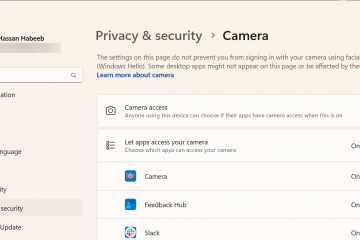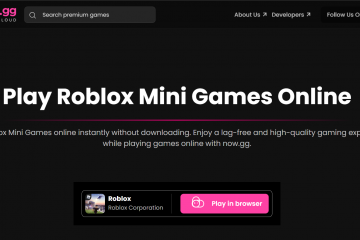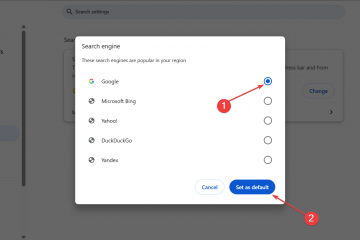O erro “O Windows não pode se comunicar com o dispositivo ou recurso“ocorre ao tentar se conectar a qualquer rede. Isso significa algo está impedindo a comunicação do sistema operacional com a Internet.
Devido à natureza do problema, não é tão fácil identificar a causa raiz do problema. Isso ocorre porque qualquer coisa que afete a conectividade com a Internet pode causar esse problema para Windows. E as correções também seguem o mesmo padrão.
Aqui, discutiremos as correções viáveis para resolver o problema de comunicação do Windows.
O que faz com que o Windows não consiga se comunicar o problema de dispositivo ou recurso?
Geralmente, o problema de conectividade do Windows surge devido a configurações incorretas do adaptador de rede. No entanto, alguns outros motivos incluem:
Bugs do sistema Windows Cache DNS corrompidoDesativado IPv6Servidor DNS sem resposta Problema do servidor DHCP
Como corrigir o Windows não pode se comunicar com o dispositivo ou Reso urce?
Primeiro, você pode tentar reiniciar seu roteador, o que resolveria muitos problemas. Em seguida, você pode usar um cabo Ethernet temporariamente, o que ajudará a descobrir se é um problema com o adaptador de rede sem fio do seu laptop. Ethernet funcionando perfeitamente indica isso.
Se não, você pode tentar as soluções mencionadas abaixo:
Solucionadores de problemas de rede
Solucionadores de problemas de rede do Windows podem ser iniciados para corrigir qualquer erro simples causado à conectividade com a Internet. Esses solucionadores de problemas estão localizados nas configurações do Windows e, dependendo do tipo de conexão, ou seja, com ou sem fio, você poderá solucionar os problemas dos adaptadores.
Siga as etapas abaixo para continuar:
Pressione Windows + IGo para Solução de problemas no Sistema. Clique em Outros solucionadores de problemas. Pressione os botões Executar para toda a rede e solucionadores de problemas de conexão. Principalmente:Incoming ConnectionsNetwork Adapter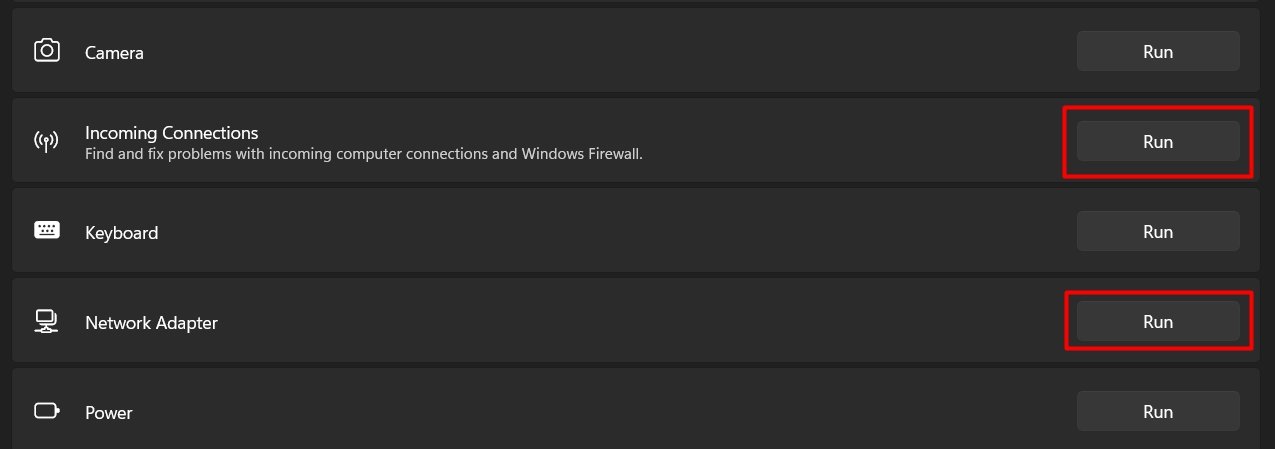
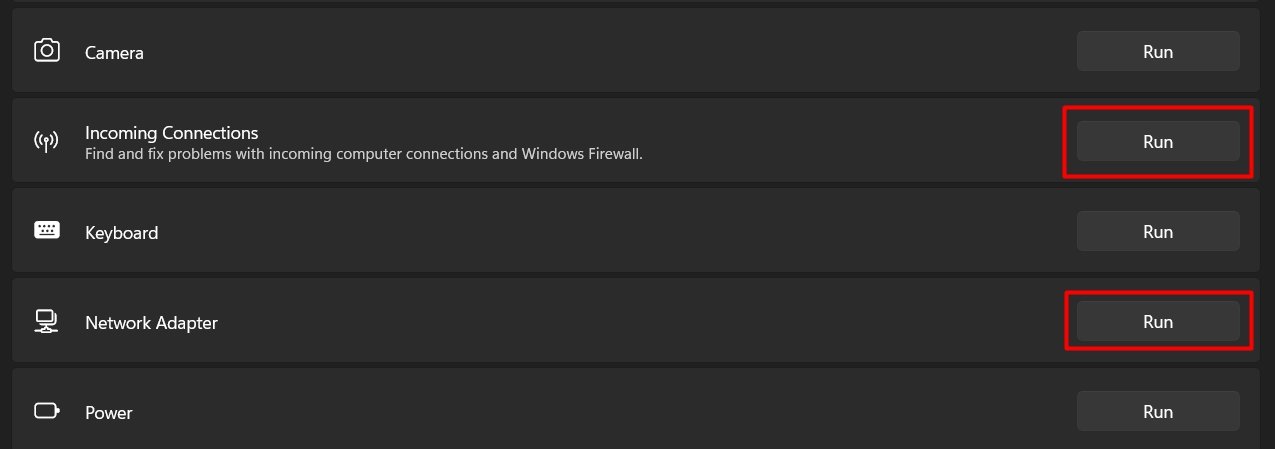 Conexões de InternetSiga as instruções na tela para concluir.
Conexões de InternetSiga as instruções na tela para concluir.
Limpar DNS
A sobreposição de DNS pré-configurado ou configurações/cache mal configurados podem causar uma quebra de conexão do Windows para o servidor DNS, resultando eventualmente no problema discutido. Você pode limpar as configurações de DNS em seu computador através do prompt de comando seguindo as etapas abaixo:
Pressione Windows + RType cmd e pressione as teclas Ctrl + Shift + Enter. Clique nas teclas >Sim botão. Execute o comando:
ipconfig/flushdns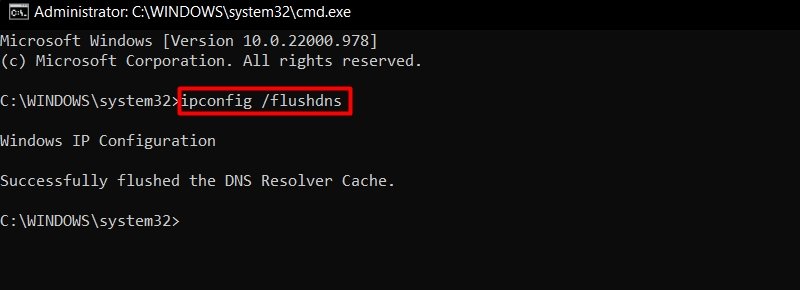
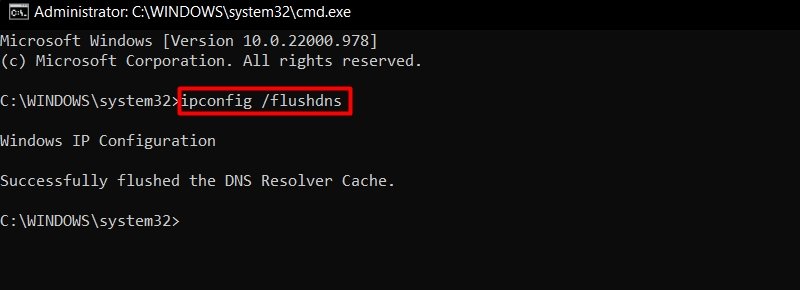
Alterar DNS
Às vezes, o servidor DNS (Domain Name System) conectado pode não responder. Sendo um problema do lado do servidor, o que você pode tentar é usar um servidor DNS diferente. Recomendamos o servidor DNS do Google ou qualquer outro servidor DNS autêntico. Para alterar o servidor DNS que você está usando, siga as etapas abaixo:
Abra um prompt de comando elevado. Digite netsh e pressione Enter. Em seguida, execute o comando:
interface IP set dns Wi-fi static 8.8. 8.8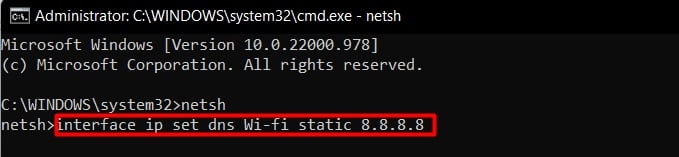
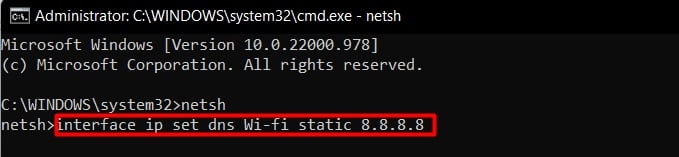
Substituir Wi-fi com Ethernet se você estiver usando uma conexão com fio ou o nome da sua interface.
Definir IP manualmente
Outra causa do problema está relacionada à concessão de DHCP. Isso pode criar problemas no processo de configuração automática de IP para o seu computador. Para corrigir isso, você pode definir um IP estático para o seu dispositivo manualmente. Abra o prompt de comando no modo admin e siga:
Digite o comando netsh interface ipv4 show config
 Anote o seguinte: Endereço IP:Máscara de sub-rede: Gateway padrão:
Anote o seguinte: Endereço IP:Máscara de sub-rede: Gateway padrão: 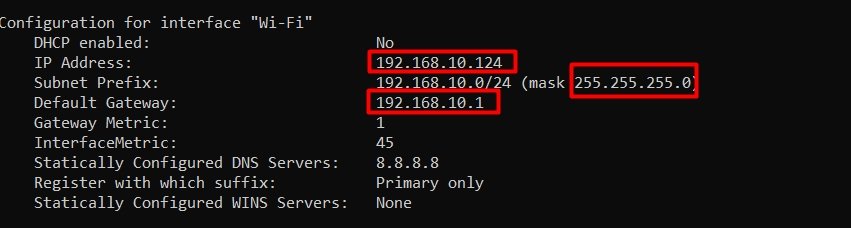
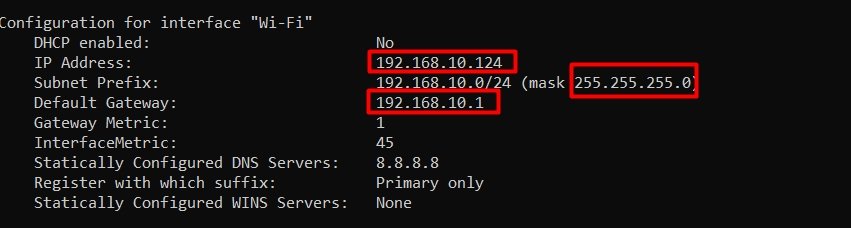 Os últimos 3 dígitos ou Endereço IP é o número atribuído ao seu dispositivo, que você terá que alterar. Por exemplo, se o endereço IP for 192.168.10.124, você terá que alterar 124 por último com quaisquer outros dígitos. Portanto, o novo endereço IP seria 192.168.10.123Para alterá-lo, execute:
Os últimos 3 dígitos ou Endereço IP é o número atribuído ao seu dispositivo, que você terá que alterar. Por exemplo, se o endereço IP for 192.168.10.124, você terá que alterar 124 por último com quaisquer outros dígitos. Portanto, o novo endereço IP seria 192.168.10.123Para alterá-lo, execute:
netsh interface ipv4 set address name=”Wi-fi”static’new-ip-address”subnet-mask”default-gateway’

Substitua’ip-address’por um novo conforme prescrito na etapa 3, mas deixe’subnet-mask’e’default-gateway’como você observou, sem aspas.
Redefinição de rede
Redefinir a rede ajudará o Windows a limpar os adaptadores existentes e reinstalá-los. Outras configurações de dispositivos e conexões de rede também serão apagadas, o que ajudará a restabelecer a conectividade do Windows e deve corrigir o problema na maioria dos casos. Siga as etapas abaixo para realizar uma redefinição de rede no Windows:
Pressione Windows + I. Vá para Rede e Internet > Configurações de rede avançadasEm seguida, vá com > Redefinição de rede.Clique no botão Redefinir agora.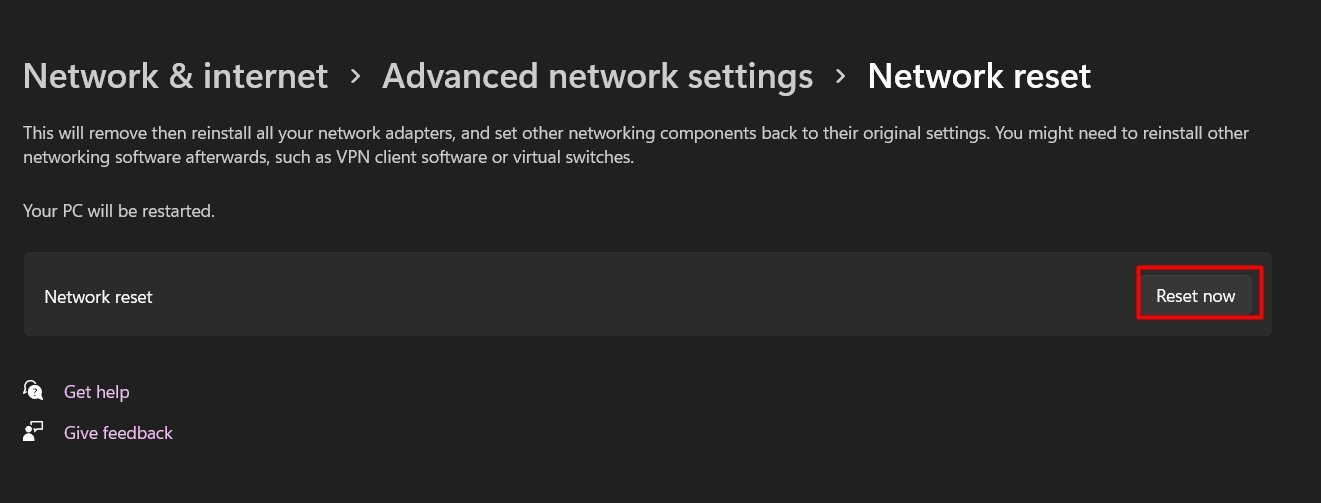
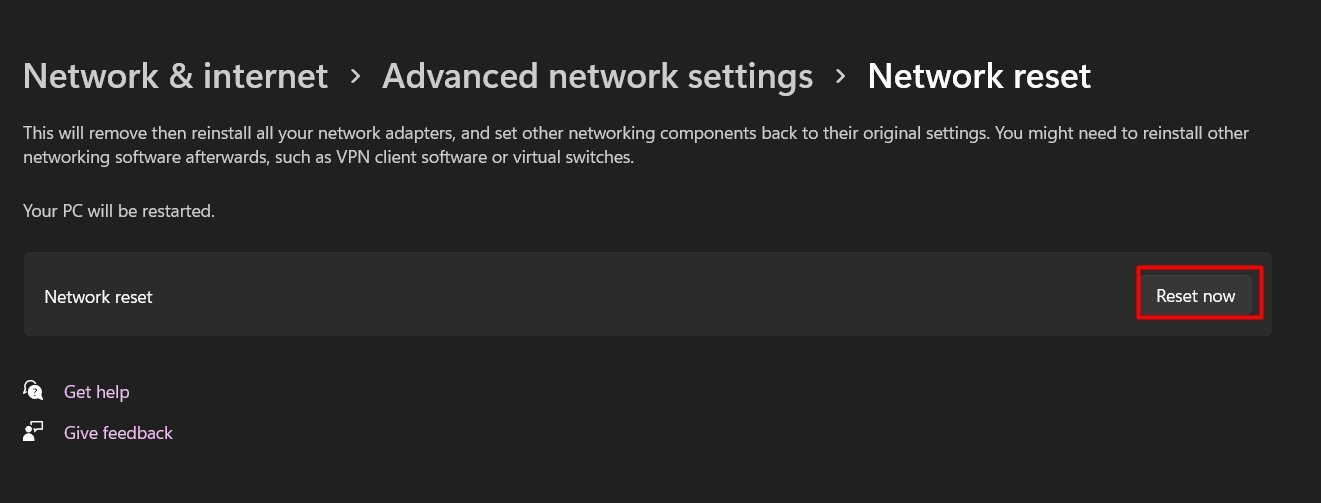 Além disso, aperte o botão Sim .
Além disso, aperte o botão Sim .
Esta solução funcionaria na maioria dos cenários, no entanto, após redefinir a rede, você terá que redefinir todas as configurações. O processo pode ser um pouco difícil se você não estiver em rede. Portanto, você pode tentar outros métodos neste artigo antes de pular para a redefinição de rede.
Ativar IPv6
Ativar IPv6 em seu computador é considerado para corrigir vários problemas relacionados à conexão no Windows. Este protocolo mais novo supera os problemas do IPv4 relacionados à configuração automática e outros. Para ativá-lo, você terá que seguir as etapas mencionadas abaixo:
Pressione Windows + I. Vá para Rede e Internet > Configurações de rede avançadas > Mais opções de adaptador de rede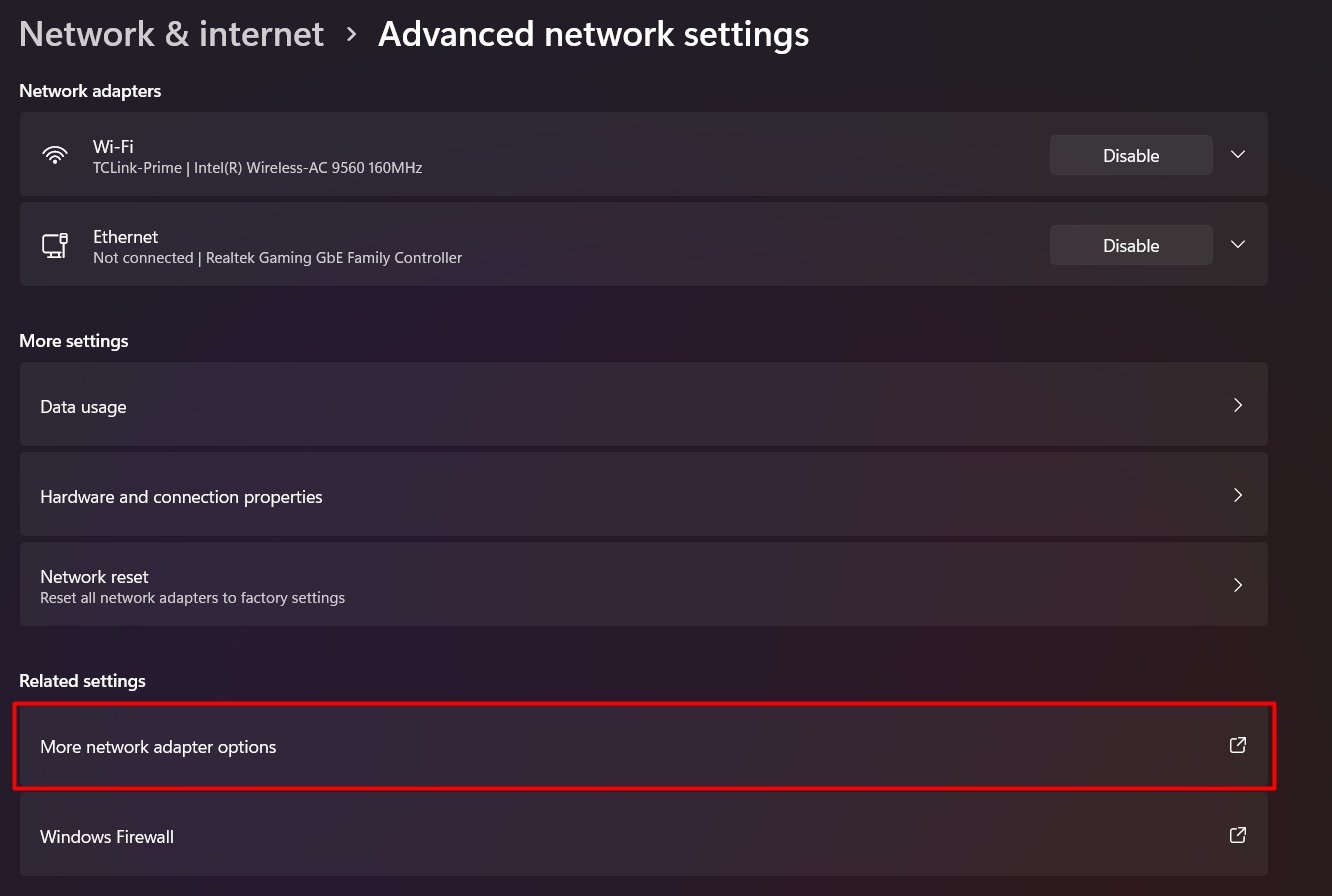
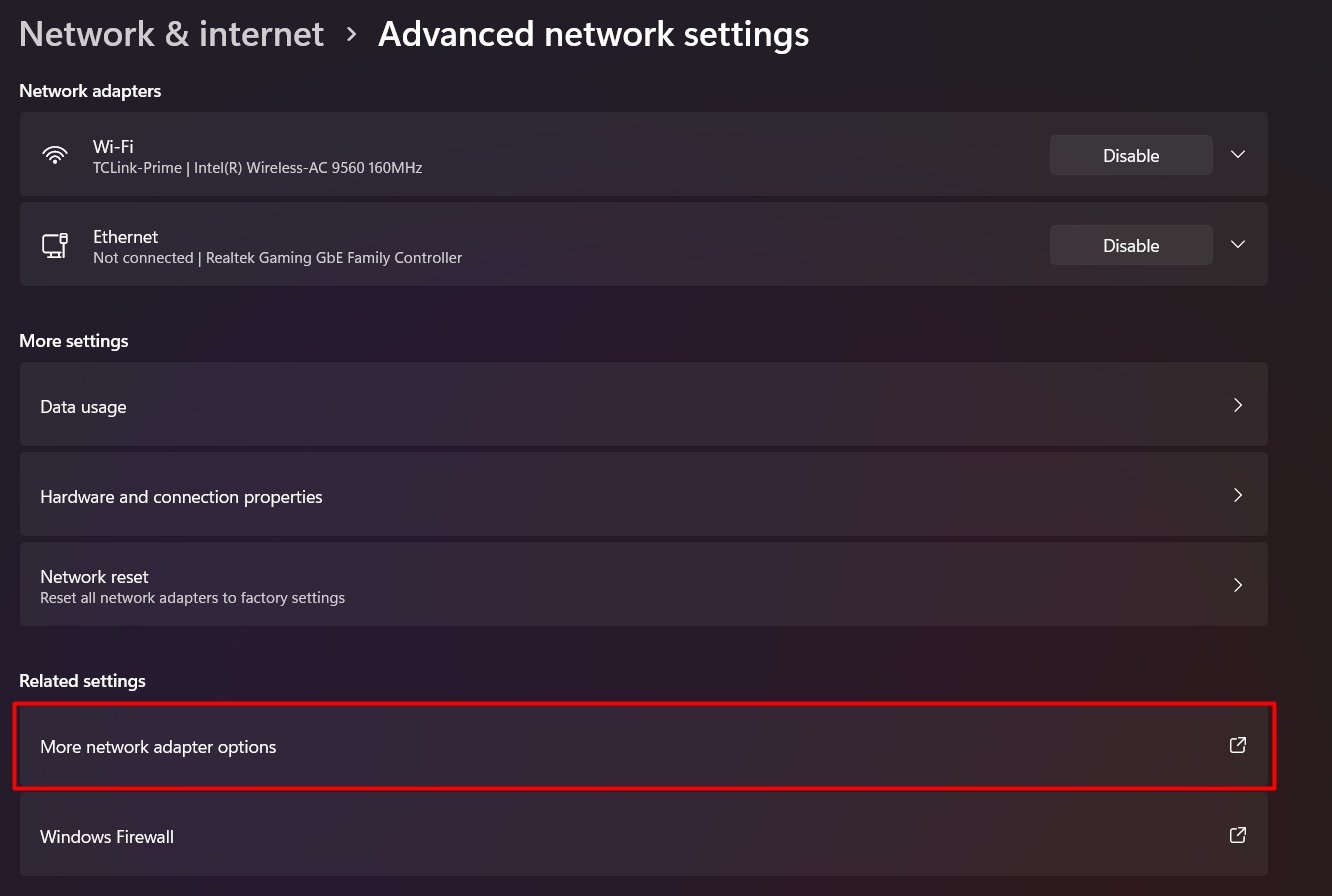 Clique duas vezes no seu tipo de conexão. Clique no botão Propriedades .
Clique duas vezes no seu tipo de conexão. Clique no botão Propriedades .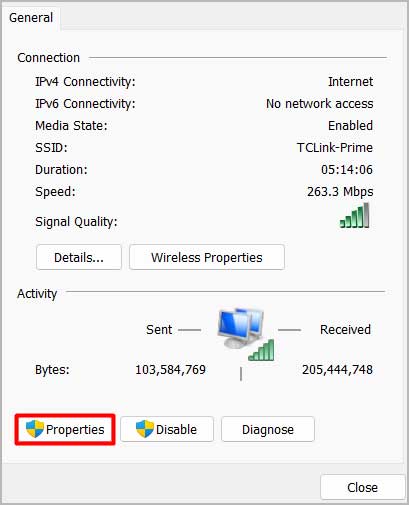
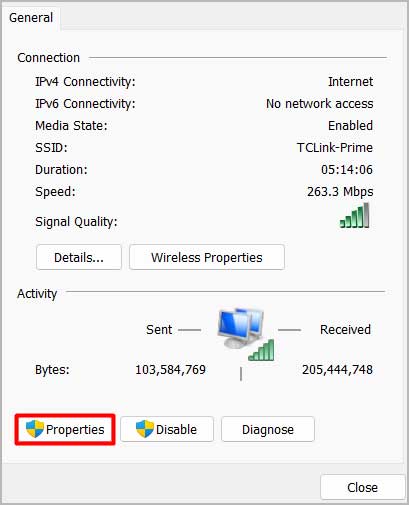 Caixa de seleção para Protocolo de Internet versão 6 (TCP/IPv6)
Caixa de seleção para Protocolo de Internet versão 6 (TCP/IPv6)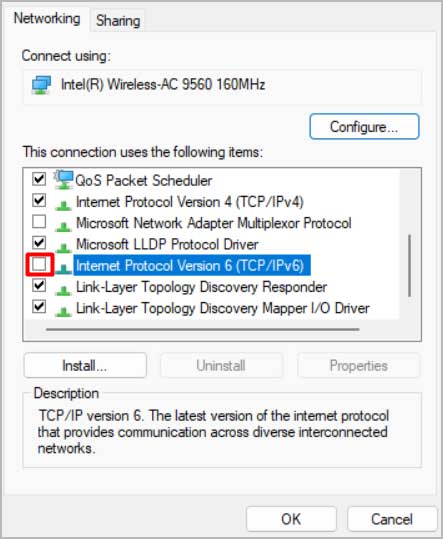
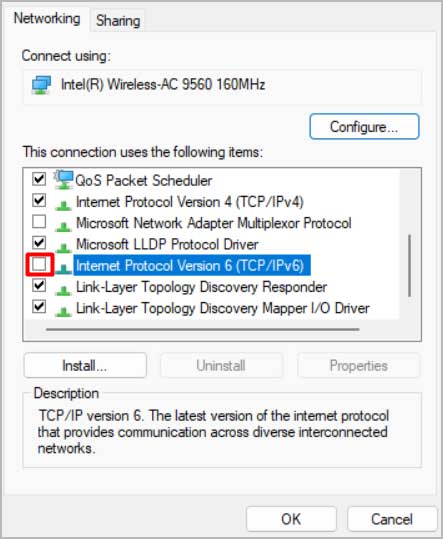 Clique em OK botão e, em seguida, Fechar. Verifique se isso resolve o problema.
Clique em OK botão e, em seguida, Fechar. Verifique se isso resolve o problema.
Atualizar drivers de rede
Como drivers de rede corrompidos ou incompatíveis também podem causar esse problema, você deve tentar atualizar manualmente os drivers de rede para a versão mais recente do gerenciador de dispositivos. Para isso, primeiro você terá que encontrar o número do modelo do seu computador, depois ir ao site do fabricante do PC em um computador diferente e baixar os arquivos do driver.
Transfira o arquivo de driver baixado para o computador errado por meio de uma unidade flash USB. Agora, siga:
Pressione Windows + RType devmgmt.msc e pressione Enter. Expanda os Adaptadores de rede e clique com o botão direito do mouse no driver. Selecione Desinstalar dispositivo.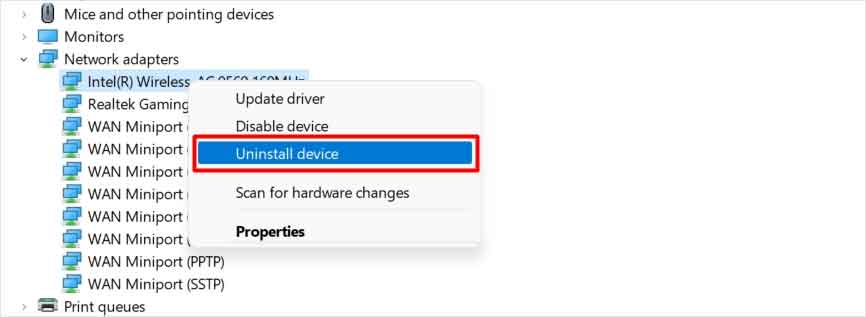
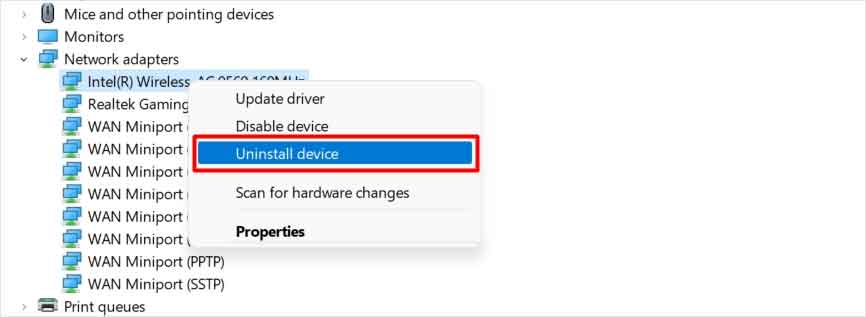 Clique em Desinstalar. Em seguida, clique em Ação e selecione Adicionar drivers.
Clique em Desinstalar. Em seguida, clique em Ação e selecione Adicionar drivers.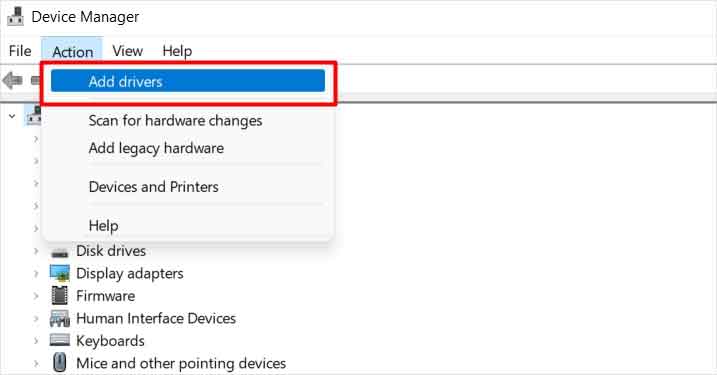 Aperte o botão Procurar .
Aperte o botão Procurar .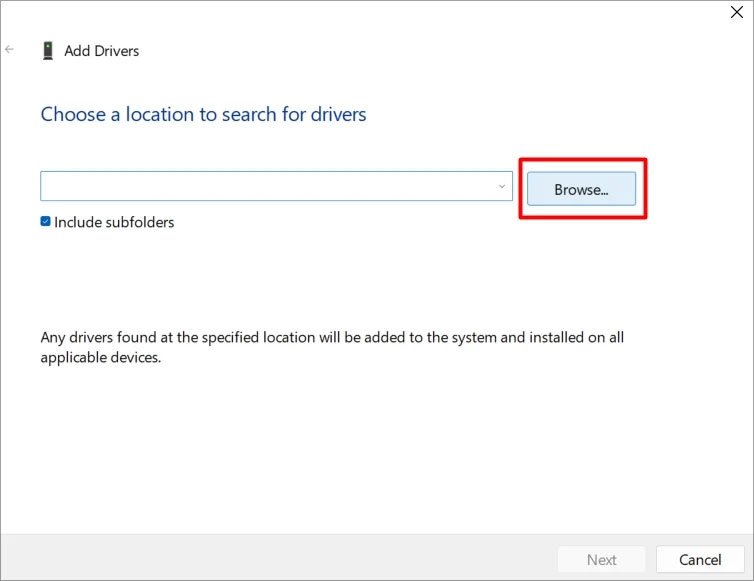
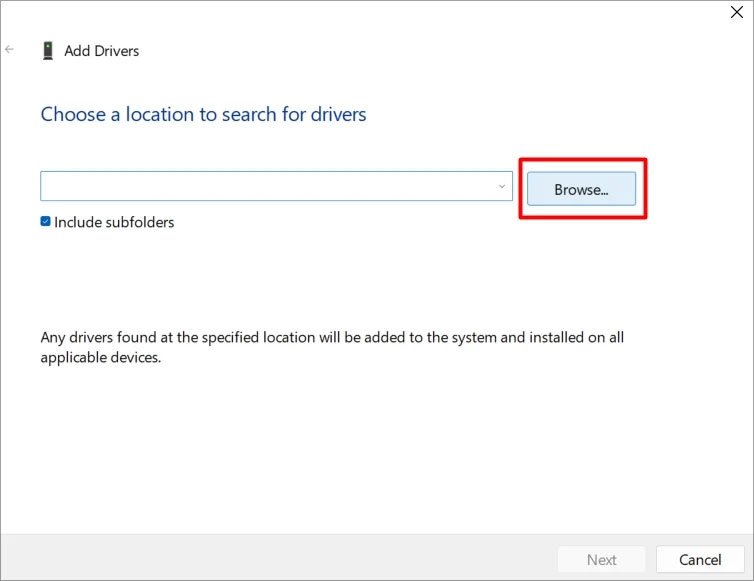 Escolha a pasta do driver e clique em OK. Clique em Avançar e siga as instruções na tela para concluir a instalação.
Escolha a pasta do driver e clique em OK. Clique em Avançar e siga as instruções na tela para concluir a instalação.
Reinicie seu PC e verifique se ele resolve seu problema.
Windows Update
Alguns bugs do sistema Windows que causam problemas internos também podem levar a um problema de conexão de rede. Isso provavelmente será resolvido com uma atualização cumulativa do Windows, se disponível. Siga as etapas abaixo para continuar atualizando seu Windows:
Pressione Windows + IGO para Windows Update. Clique no botão Verificar atualizações.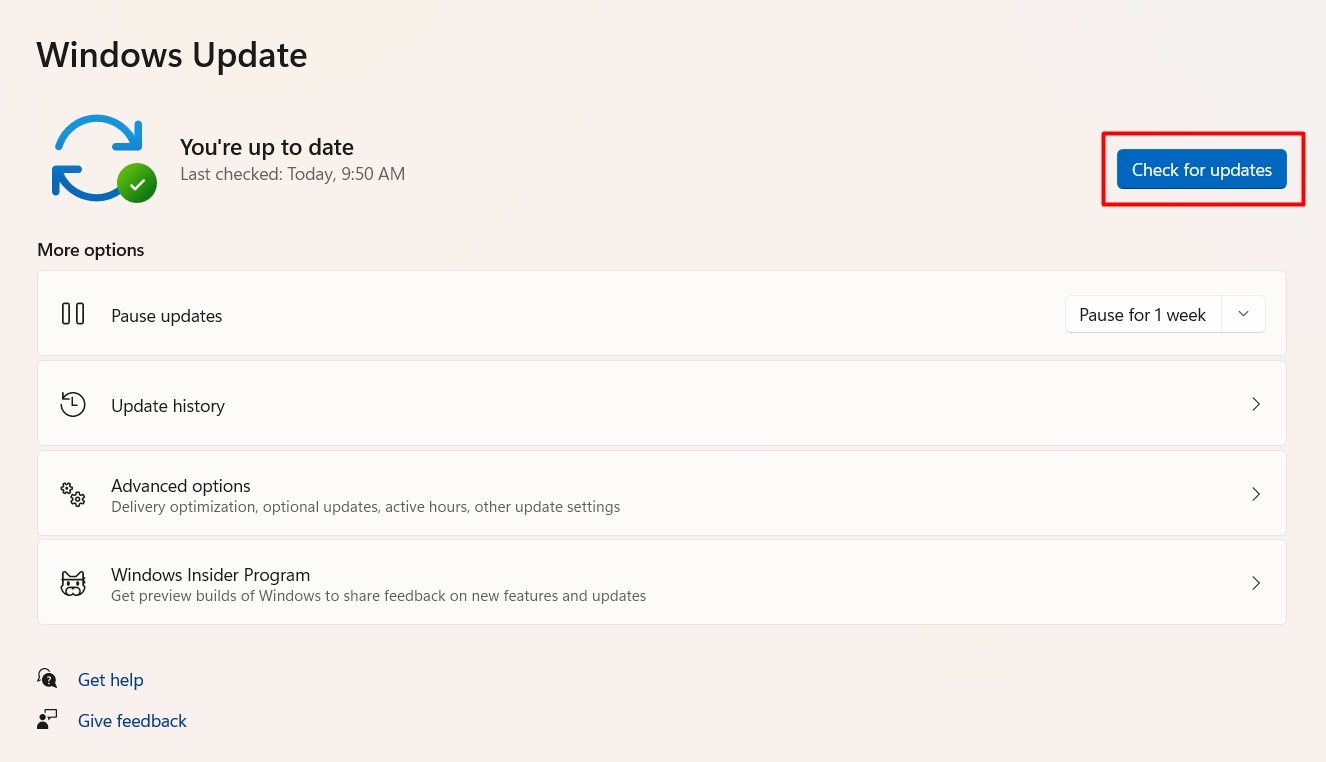
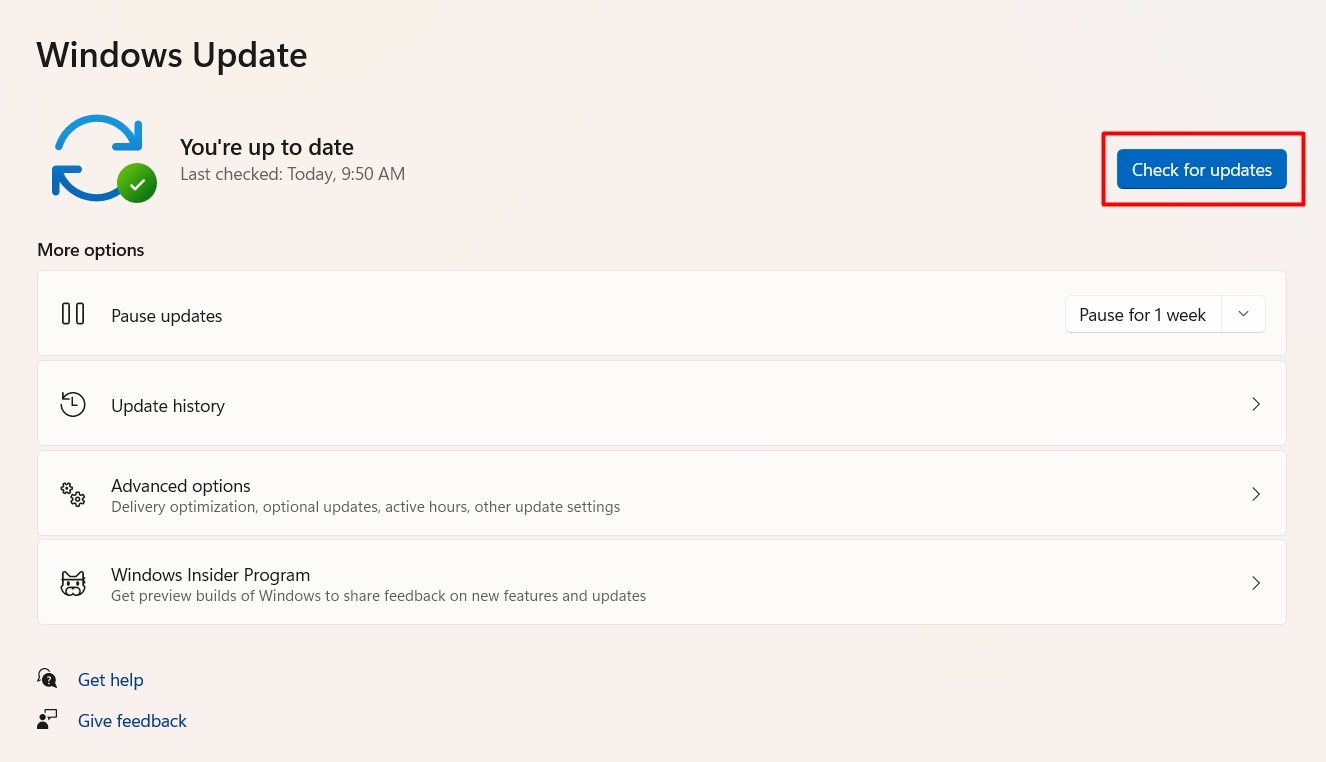 Clique em Baixar e instalar se uma atualização estiver disponível. Vá com Aceitar e instalar.
Clique em Baixar e instalar se uma atualização estiver disponível. Vá com Aceitar e instalar.